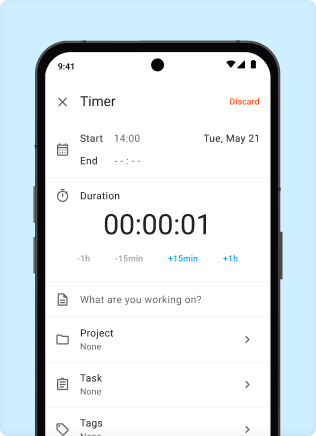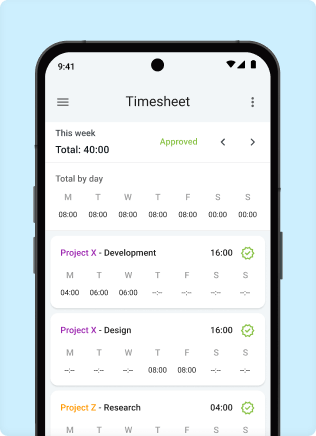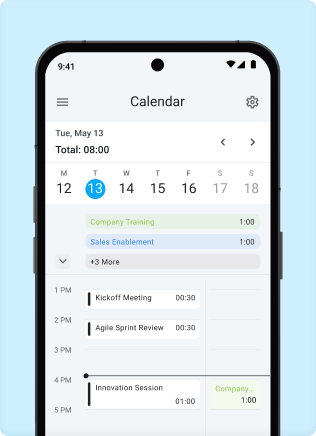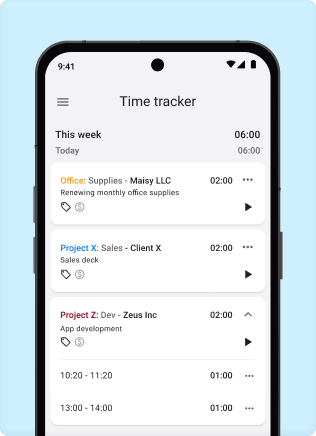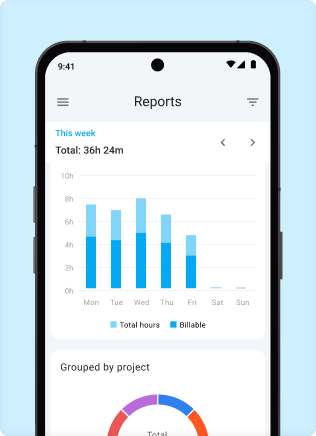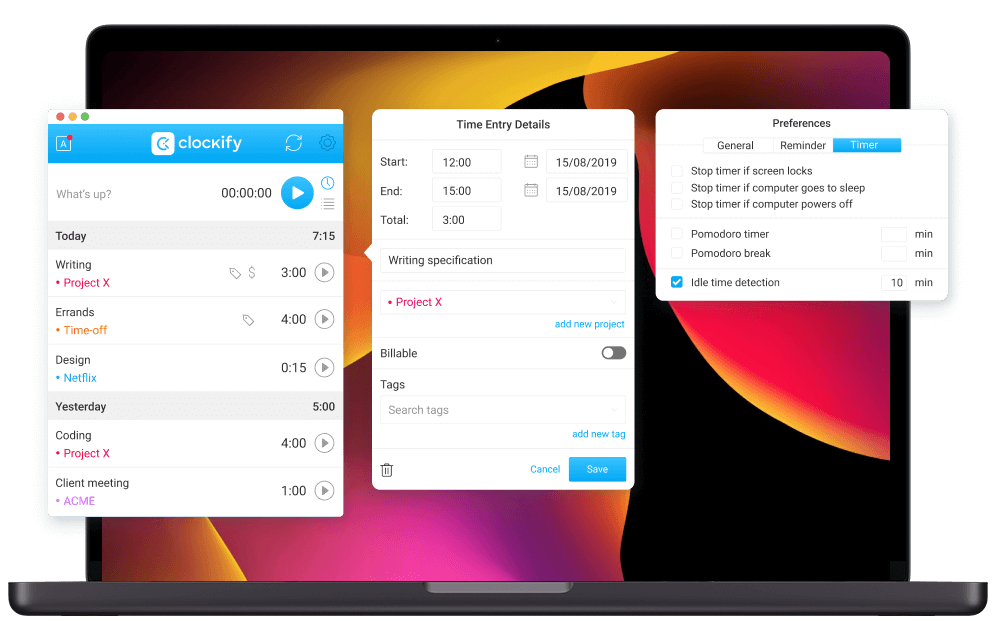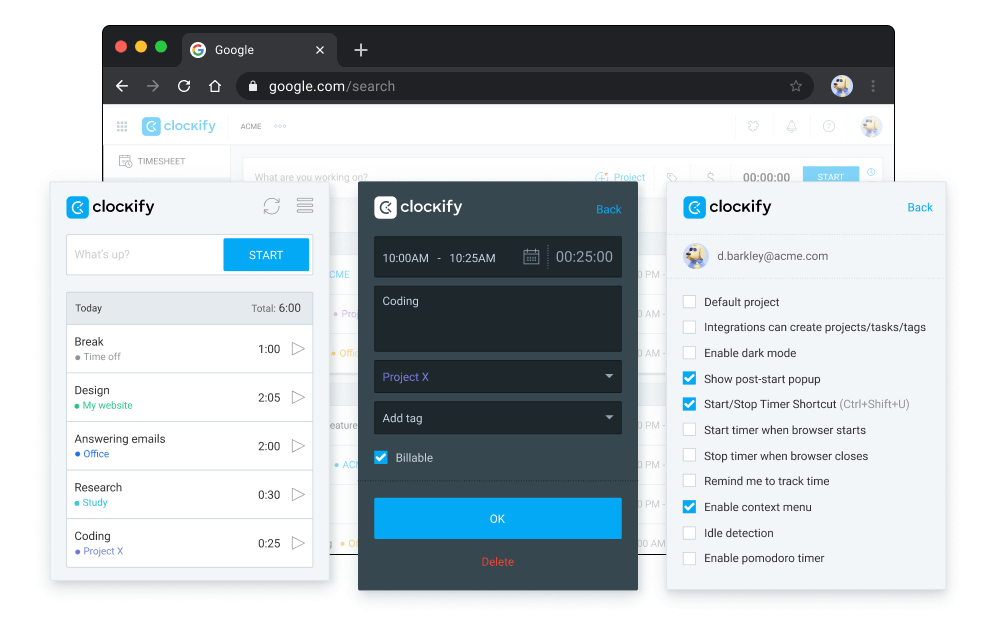Kategorien
Zeiterfassung
Berichterstellung

Timer mit einem Klick
Du kannst eine Aktivität eingeben und den Timer starten. Oder du kannst auch einen vergangenen Timer mit einem Klick fortsetzen.
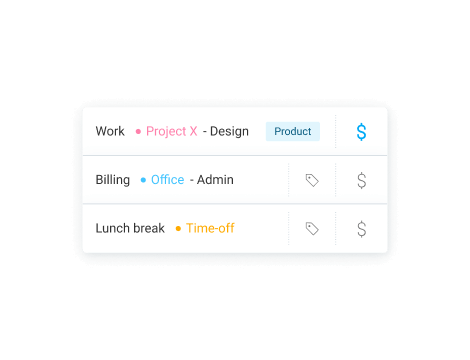
Zeit kategorisieren
Du kannst die Zeit nach Projekt, Aufgabe, Tag und Status sortieren (abrechenbar, in Rechnung gestellt, genehmigt).
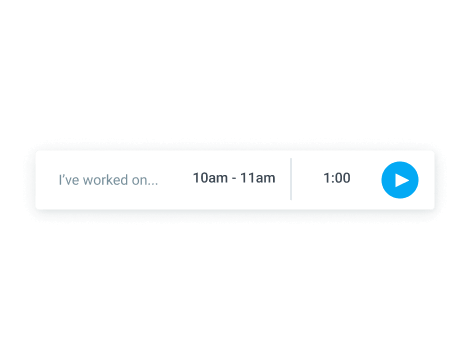
Zeit hinzufügen und bearbeiten
Du kannst die Stunden manuell eingeben und sie bearbeiten, wenn du vergessen hast, sie zu erfassen.
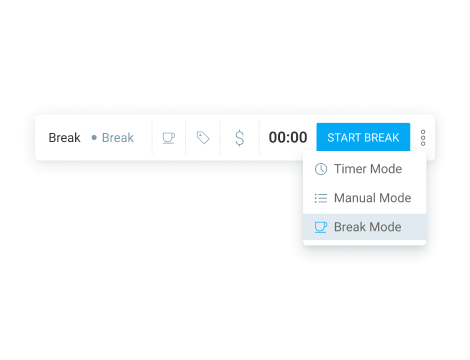
Pausen
Du kannst in einen Pausenmodus wechseln, um deine Pausen zu verfolgen.
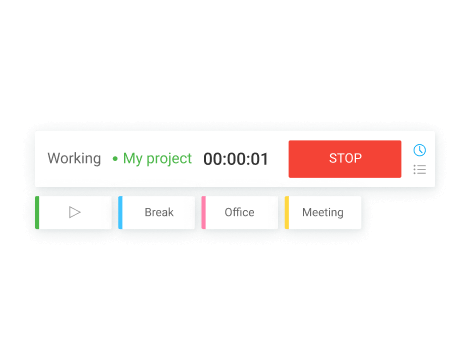
Lieblingseinträge
Du kannst schnell mit der Zeiterfassung für deine häufigsten Aktivitäten beginnen.
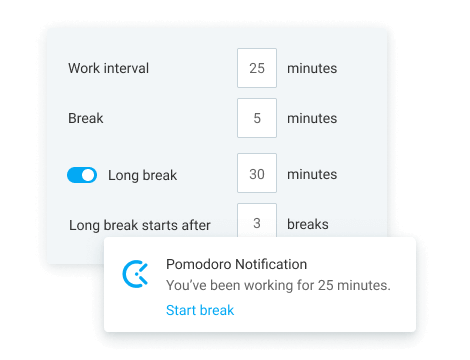
Pomodoro
Du solltest in kurzen Zeitabständen mit anschließenden Pausen arbeiten, um die Produktivität zu steigern.
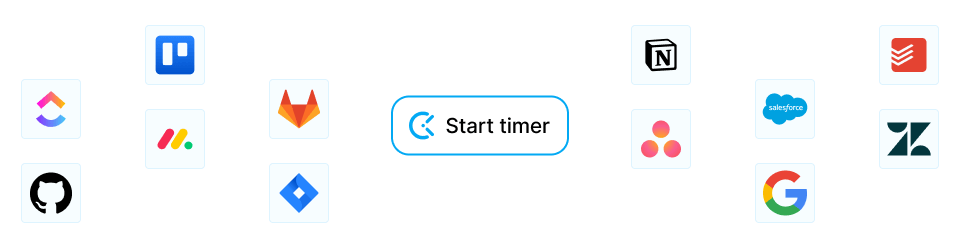
Integrationen
Man kann den Timer direkt in seinen bevorzugten Web-Apps starten.
Alle Integrationen anzeigenHast du den Timer vergessen?
Clockify hilft dir, die Zeit genauer zu erfassen.
Automatisch starten & stoppen
Der Timer startet automatisch, wenn du deinen Computer einschaltest, und stoppt, wenn du ihn ausschaltest.
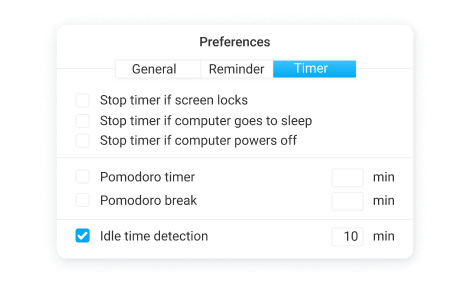
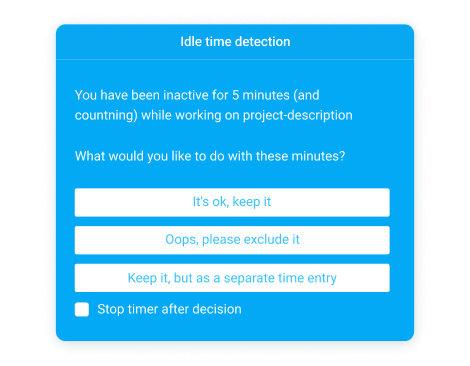
Leerlauferkennung
Du kannst dich benachrichtigen lassen, wenn du inaktiv bist, während dein Timer läuft.
Erinnerungen
Du wirst benachrichtigt, wenn du ohne Timer arbeitest.
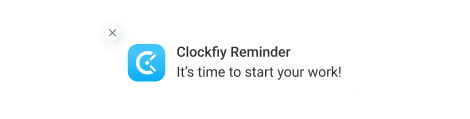
Auto-Tracker
Du kannst die von dir genutzten Apps und Websites aufzeichnen, damit du dich daran erinnern kannst, woran du gearbeitet hast, falls du vergessen hast, die Zeit manuell zu erfassen.
Offlinemodus
Du kannst die Zeit auf deinem Computer oder Handy erfassen, auch wenn du offline bist. Die Daten werden synchronisiert, sobald du online bist.
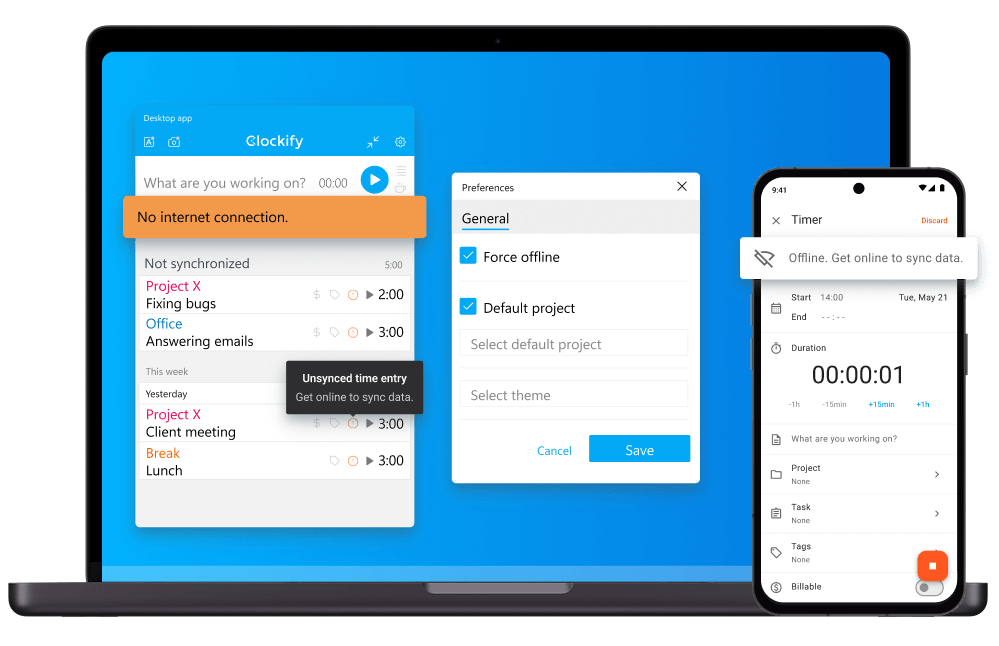
Weitere Funktionen
Tastenkombinationen
Du kannst den Timer über die Tastatur schnell starten und stoppen.
Timer erzwingen
Du kannst den manuellen Modus deaktivieren, damit jeder den Timer benutzen muss.
Kalender verbinden
Du kannst Clockify mit dem Google- oder Outlook-Kalender verbinden.
Zeit gruppieren
Du kannst die Zeit in chronologischer Reihenfolge oder gruppiert sehen.
Startzeit ändern
Du kannst die Startzeit deines laufenden Timers, wenn du ihn zu spät startest ändern.
Auto complete
Du kannst einen Timer für eine vergangene Aktivität schnell starten.
Lang laufender Timer
Du kannst dich benachrichtigen lassen, wenn dein Timer länger als 8 Stunden läuft.
Timer des Mitglieds stoppen
Du kannst andere selbst ausstempeln, wenn sie es vergessen.
Benachrichtigung über Überstunden
Du kannst dich benachrichtigen lassen, wenn ein Mitglied zu viel Zeit erfasst.